他のエクセルファイル(ブック)を参照しているエクセルファイル(ブック)で、参照元のエクセルファイル(ブック)が参照できない場合、「このブックは更新できないリンクが1つ以上含まれています」とメッセージが表示されます。
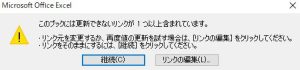
「リンクの編集」ボタンから参照先を変更することが出来ますが、エクセルファイルの作成者が意図しないリンクが貼られていることが多く、そのような場合、参照しているセルを特定しリンクを解除したい。
「リンクの編集」を選ぶと、参照先のエクセルファイル(ブック)の名前が確認できます。その名前を何らかの方法でメモしておき、ダイアログボックスを閉じます。次に「Ctrl」+「F」で先ほどメモした名前を検索しセルを特定します。通常の検索はシート内を検索しますが、「オプション」でブックを対象に検索することが出来ます。
検索がヒットした場合、そのセルをお好みで編集しリンクを解除します。(コピー&値を貼り付けなど)
以上
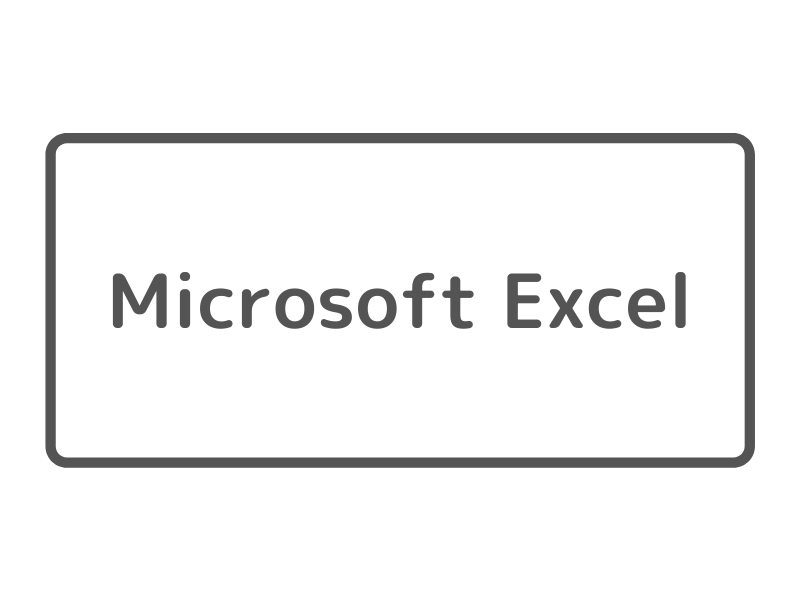
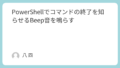

コメント